[超實用] 驚世駭俗的換個方向看~直式螢幕 PDF 使用 ADE 教學(更新)
綠小弟最近常看一堆的電子資料,全部都是PDF檔,開出來全都是直式的,要顯示完整一頁字卻非常小,放大卻不能顯示完整一頁,總是只能用滑鼠滑阿滑的,看到哪裡都不曉得拉!!! 正當綠小弟下午正在跟資料奮戰時,靈機一動,出現電燈泡啦~何不將螢幕旋轉成直立,一頁頁看直立的資料會比較方便呢?
試第一次,將笨Q S57 的螢幕畫面旋轉後,機身跟著旋轉,並將上部分螢幕攤平180度在桌上,但坐在椅子上因視角關係,看的螢幕不是很清楚....
結果: 失敗......
綠小弟不死心,突然第二顆燈泡出來了!
它是NB,它是 BOOK,當然也能直立!!!
結果: 大成功

大螢幕看資料,起碼心情比較爽了啦~

此時再搭配 Adobe Digital Editions, ADE
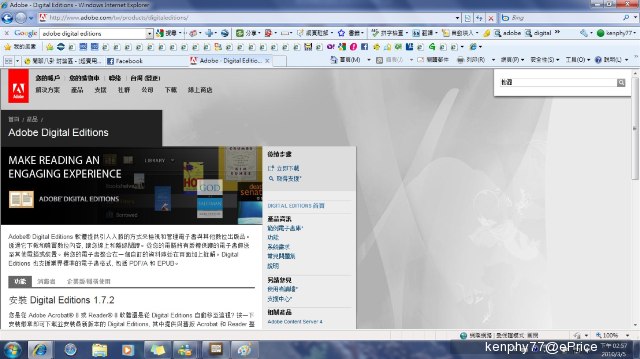
▲它的下載頁面~
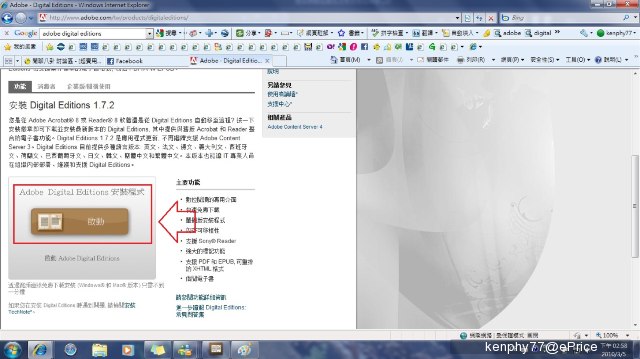
▲點選啟動下載。(綠小弟已經事先下載安裝完成了) 安裝完成後點選桌面捷徑開啟。(需在 Adobe 上網免費註冊)
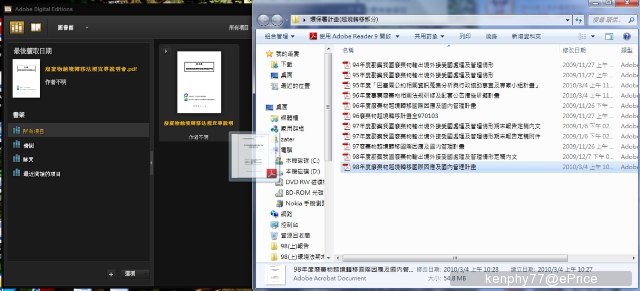
▲開啟後可以將 PDF 檔案拖曳加入開啟的 ADE 當中,便會自動出現封面,成為書庫其中一本書。(當然阿....除非直接付費下載 ADE 書庫的電子書,PDF 檔當然還是自己另外取得的。)
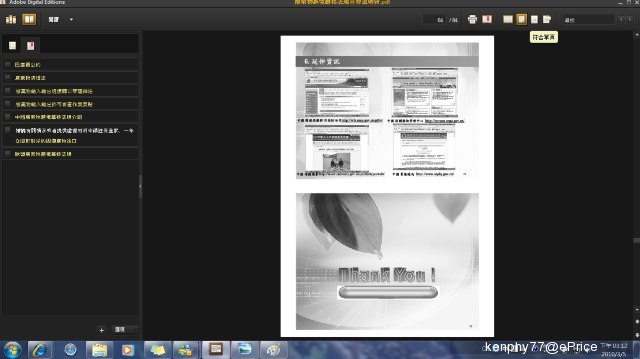
▲預設單頁瀏覽,你看看! 橫式螢幕瀏覽直式橫寫文件,一整頁字還是太小了!
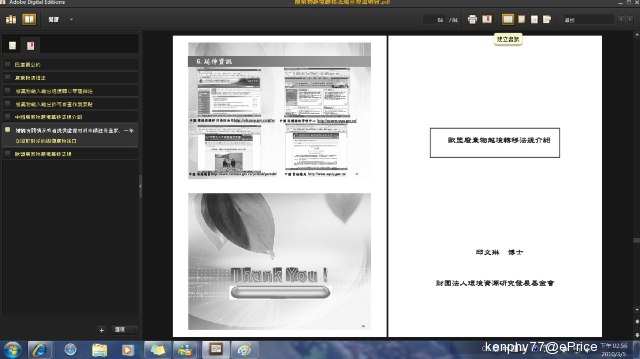
▲既然是橫式螢幕,ADE 也做到了可以像書一樣,一次翻開兩面,應該是比較舒服了。
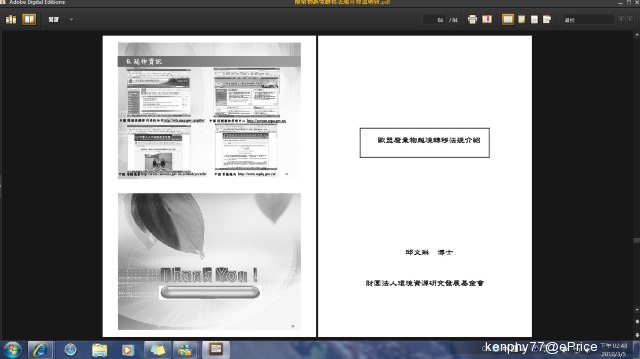
▲但是就算把左側的書籤欄關閉,綠小弟也在 ADE 身上找不到全螢幕的選項(倒是在開起單純的 PDF 檔案中可以發現全螢幕選項,但全螢幕後只有單頁,若要符合寬螢幕的兩頁全螢幕就殘念了.....),因此資料中的字還是這一丁點大小......
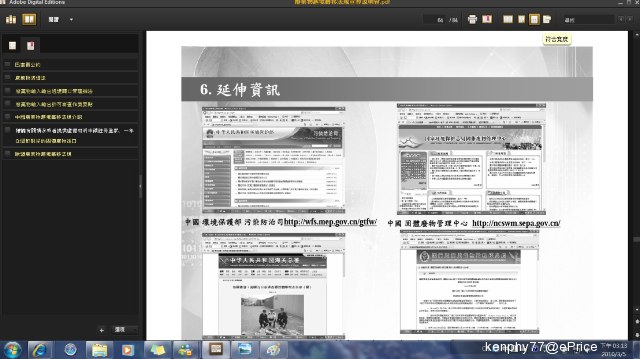
▲另有符合寬度選項,資料的字是變大了,但是很多資料畫面卻被切割......
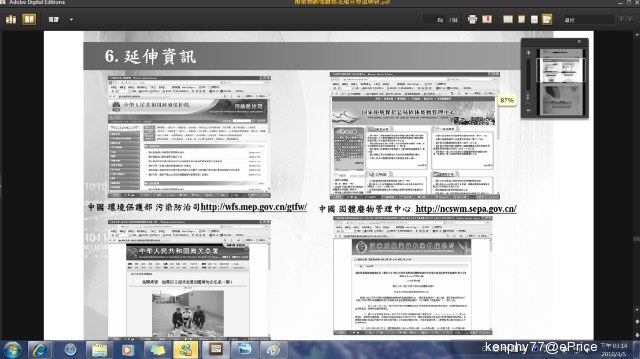
▲最後的殺手鐧,自行調整觀看大小,情形還是一樣,字若要看得清楚,資料畫面卻一定會被切割!
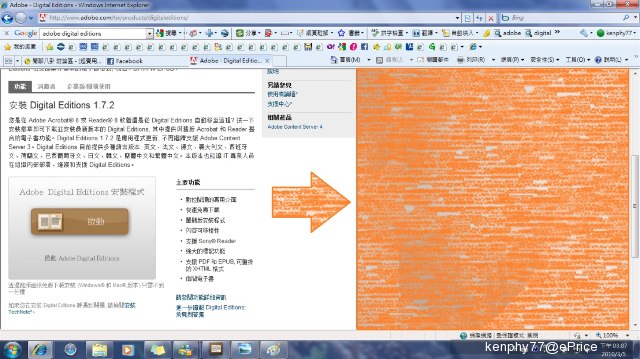
▲同時,各位注意到了嗎? 16:9 寬螢幕在上方 ADE 下載畫面右半邊,出現了超大塊的背景,顯示畫面解析還有很大的利用空間,能不能在相同的解析度底下,顯示更多的東西呢?
自行將 NB 翻轉成直式螢幕與搭配使用 ADE 之後
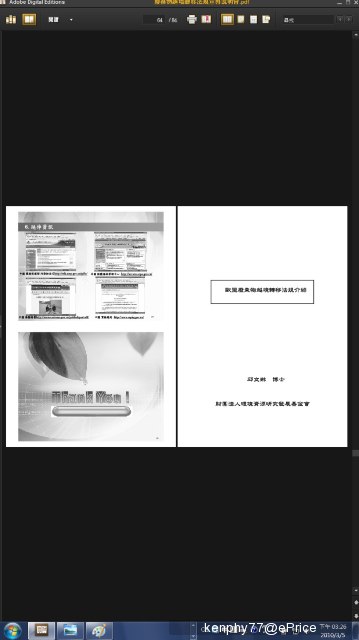
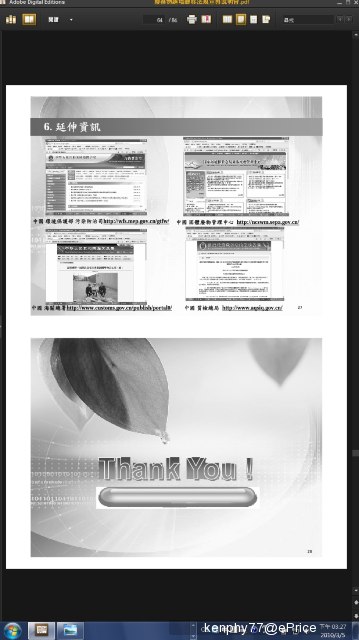
▲直式螢幕顯示雙頁模式,太為難它了! 但是在單頁模式底下,天啊!! 真是太神奇了!傑克! 完整的畫面,清晰的字體!!
但是在單頁模式底下,天啊!! 真是太神奇了!傑克! 完整的畫面,清晰的字體!!
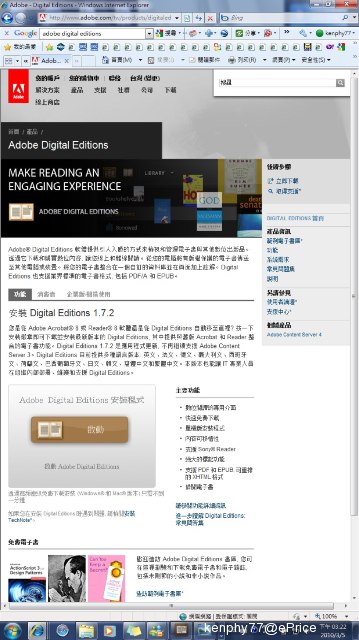

▲空白不見了,畫面容納更多的東西,但是在一般網頁上,仍然會造成畫面切割......唉!有一好沒兩好囉
雖然有點KUSO,但將 NB 立起來看 PDF 資料時真的蠻實用的,另外搭配 Adobe Digital Editions 電子書軟體觀看,可當作自己的電子書資料庫,不僅可以在 PDF 檔上做標籤,看到哪裡重要的頁面,突然在這頁面想到有什麼樣的問題,或是看到哪裡後面還沒看完,只要做個書籤標記或作筆記起來,一整個非常方便! 也解決了以往觀看 PDF 檔無法做標記與筆記的困擾,因此這樣的方法,推薦給大家囉!
試第一次,將笨Q S57 的螢幕畫面旋轉後,機身跟著旋轉,並將上部分螢幕攤平180度在桌上,但坐在椅子上因視角關係,看的螢幕不是很清楚....
結果: 失敗......

綠小弟不死心,突然第二顆燈泡出來了!
它是NB,它是 BOOK,當然也能直立!!!
結果: 大成功


大螢幕看資料,起碼心情比較爽了啦~


此時再搭配 Adobe Digital Editions, ADE
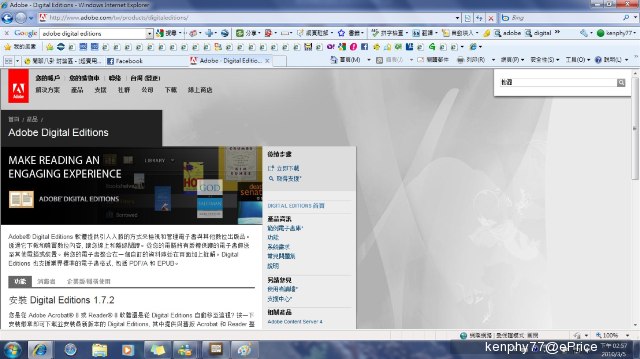
▲它的下載頁面~
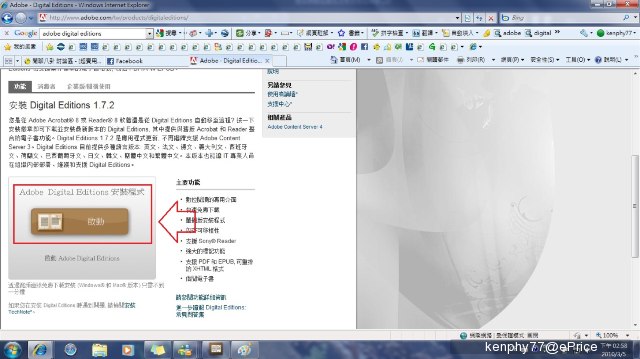
▲點選啟動下載。(綠小弟已經事先下載安裝完成了) 安裝完成後點選桌面捷徑開啟。(需在 Adobe 上網免費註冊)
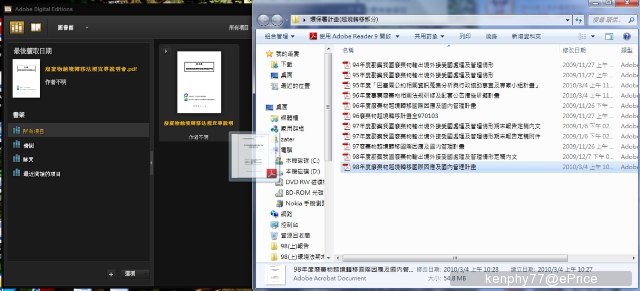
▲開啟後可以將 PDF 檔案拖曳加入開啟的 ADE 當中,便會自動出現封面,成為書庫其中一本書。(當然阿....除非直接付費下載 ADE 書庫的電子書,PDF 檔當然還是自己另外取得的。)
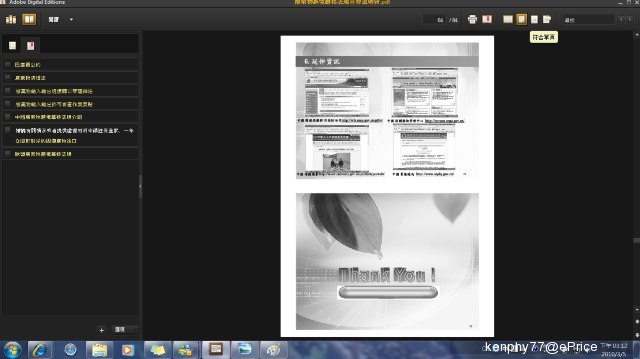
▲預設單頁瀏覽,你看看! 橫式螢幕瀏覽直式橫寫文件,一整頁字還是太小了!
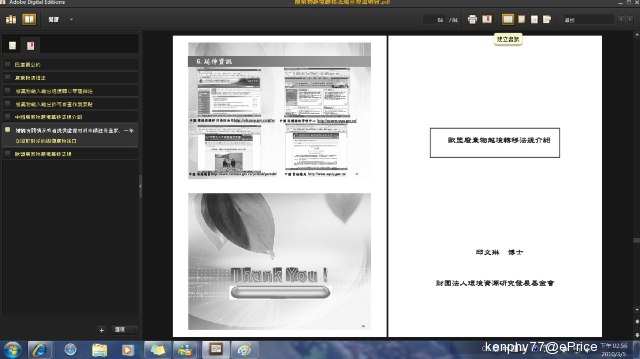
▲既然是橫式螢幕,ADE 也做到了可以像書一樣,一次翻開兩面,應該是比較舒服了。
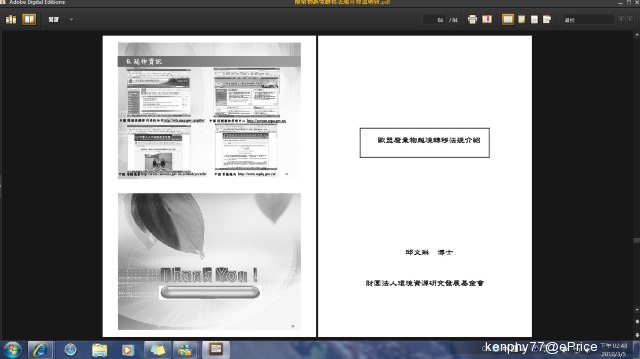
▲但是就算把左側的書籤欄關閉,綠小弟也在 ADE 身上找不到全螢幕的選項(倒是在開起單純的 PDF 檔案中可以發現全螢幕選項,但全螢幕後只有單頁,若要符合寬螢幕的兩頁全螢幕就殘念了.....),因此資料中的字還是這一丁點大小......

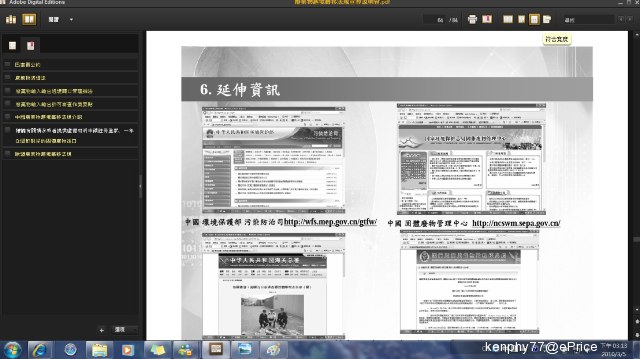
▲另有符合寬度選項,資料的字是變大了,但是很多資料畫面卻被切割......

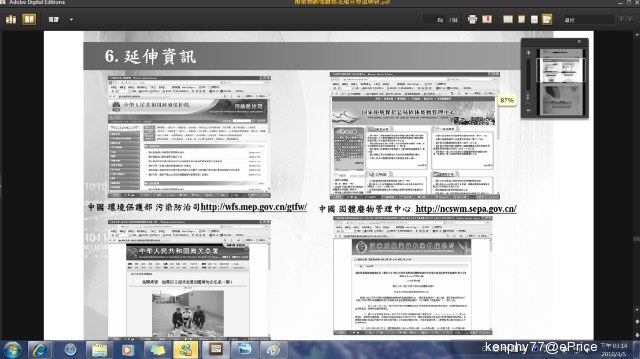
▲最後的殺手鐧,自行調整觀看大小,情形還是一樣,字若要看得清楚,資料畫面卻一定會被切割!
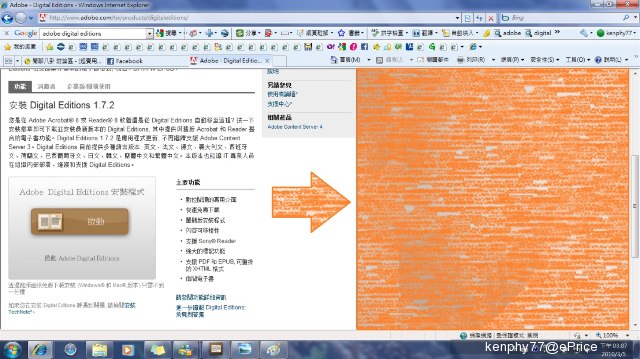
▲同時,各位注意到了嗎? 16:9 寬螢幕在上方 ADE 下載畫面右半邊,出現了超大塊的背景,顯示畫面解析還有很大的利用空間,能不能在相同的解析度底下,顯示更多的東西呢?
自行將 NB 翻轉成直式螢幕與搭配使用 ADE 之後
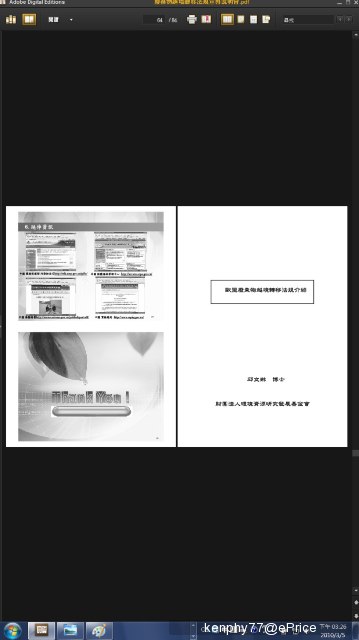
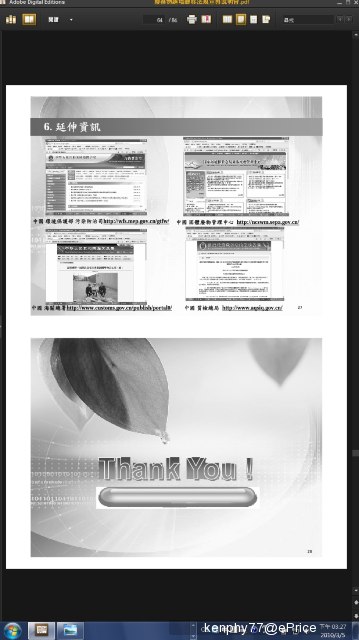
▲直式螢幕顯示雙頁模式,太為難它了!
 但是在單頁模式底下,天啊!! 真是太神奇了!傑克! 完整的畫面,清晰的字體!!
但是在單頁模式底下,天啊!! 真是太神奇了!傑克! 完整的畫面,清晰的字體!!
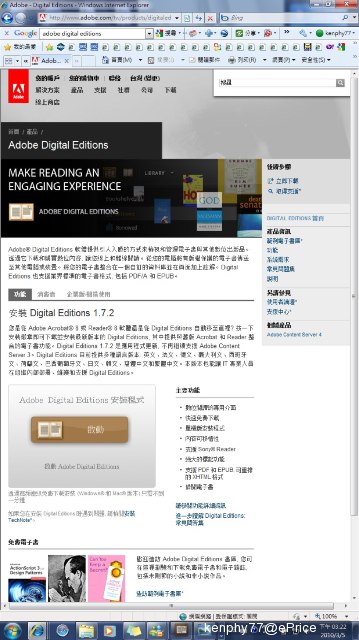

▲空白不見了,畫面容納更多的東西,但是在一般網頁上,仍然會造成畫面切割......唉!有一好沒兩好囉

雖然有點KUSO,但將 NB 立起來看 PDF 資料時真的蠻實用的,另外搭配 Adobe Digital Editions 電子書軟體觀看,可當作自己的電子書資料庫,不僅可以在 PDF 檔上做標籤,看到哪裡重要的頁面,突然在這頁面想到有什麼樣的問題,或是看到哪裡後面還沒看完,只要做個書籤標記或作筆記起來,一整個非常方便! 也解決了以往觀看 PDF 檔無法做標記與筆記的困擾,因此這樣的方法,推薦給大家囉!

廣告

網友評論 0 回覆本文